Iklan
Kami semua telah menerimanya – email yang ditakuti itu. Mungkin mereka bahkan tidak pantas diperlakukan sama dengan "email". Mereka adalah lebih buruk dari sekedar email, mereka adalah maju! Tidak! Oke, jadi saya mungkin mendramatisirnya sedikit, tapi tidak terlalu banyak, setujukah Anda?
Email yang diteruskan sangat menyebalkan. Anda mungkin berpikir bahwa agak sulit untuk memasukkannya ke dalam kategori yang sama dengan spam (mengacu pada gambar pengantar), tetapi sejujurnya mereka praktis – tidak secara teknis, tetapi sejauh yang kami anggap penting di kotak masuk kami, mereka mungkin juga spam.
Jika Anda dikutuk dengan beberapa forwarder kronis (kontak yang meneruskan semuanya), kotak masuk Anda kemungkinan akan dipenuhi dengan email yang tidak pernah ingin Anda baca. Tentu Anda dapat meminta orang tersebut (atau beberapa orang) untuk tidak mengirim Anda ke depan, tetapi bagaimana jika mereka sulit untuk ditangani, atau mungkin terus meneruskannya kepada Anda bahkan setelah Anda meminta mereka untuk berhenti? Untungnya, ada cara untuk mengatasi hal ini di pihak Anda alih-alih mengandalkan kebiasaan orang lain untuk berubah.
Menyiapkan Folder & Filter

Keajaiban dalam menjaga agar tidak masuk ke kotak masuk Anda terletak pada filter dan folder, yang dimiliki sebagian besar klien email. Kami memiliki artikel yang secara ekstensif membahas cara melakukan ini Cara Mengatur Filter Email di Gmail, Yahoo Mail, dan OutlookPemfilteran email adalah alat terbaik Anda untuk menjaga kotak masuk Anda tetap rapi dan teratur. Berikut cara menyiapkan dan menggunakan filter email di Gmail, Yahoo Mail, dan Outlook. Baca selengkapnya di Gmail, Hotmail (sekarang disebut Outlook.com) dan Yahoo Mail. Artikel ini adalah teman terbaik Anda jika Anda memiliki salah satu atau kombinasi dari akun email web ini.
Sekarang bagaimana jika Anda jangan memiliki Gmail, Outlook.com (jangan bingung dengan program desktop) atau Yahoo Mail? Mungkin Anda memiliki AOL atau akun webmail lainnya? Jika demikian, kemungkinan ada cara untuk membuat folder dan filter di dalamnya juga. Namun saya sangat menyarankan Anda melihat Gmail atau Outlook.com sebagai alternatif. Dengan Gmail dan Outlook.com, Anda sebenarnya dapat mengimpor email dari akun lain tanpa harus ubah email Anda (walaupun mungkin bukan ide yang buruk untuk melakukannya juga jika email Anda seperti [email protected]).
Kami telah membahasnya bagaimana melakukan ini dengan Hotmail dan Gmail Cara Mengakses Pesan Email Hotmail dari Akun Gmail Anda Baca selengkapnya , tetapi jika Anda memiliki sesuatu yang berbeda dari akun Outlook.com, proses di Gmail akan serupa untuk klien email web mana pun. Saya juga secara pribadi menulis artikel di MakeUseOf tentang Hotmail/Outlook.com dan cara mengontrol kotak masuk Anda Mudah Melakukan Perombakan Lengkap Kotak Masuk Hotmail Anda, Dan MemeliharanyaPernahkah Anda melihat atau menggunakan Hotmail belakangan ini? Terlepas dari masa lalunya yang sulit, ini cukup bagus dan pasti memberi Gmail jalan untuknya... yah, saya akan mengatakan "uang" tetapi keduanya gratis. Yang,... Baca selengkapnya . Ini termasuk membuat filter, folder, dan tetap mengikuti email baru. Artikel tersebut menyebutnya sebagai Hotmail, tetapi fitur-fiturnya tidak berubah dalam hal itu.
Sejauh klien desktop pergi, ada cara untuk melakukan ini dengan mereka juga. Di bawah ini adalah dua tautan dari klien yang lebih populer – Microsoft Outlook dan Thunderbird.
- Tip MS Outlook- Cara Mengatur Email Masuk Secara Otomatis Tip MS Outlook: Cara Mengatur Email Masuk Secara Otomatis Baca selengkapnya
- Cara Mengatur Filter Pesan Di Thunderbird Cara Mengatur Filter Pesan Di Thunderbird Baca selengkapnya
Mana yang Lebih Baik Untuk Memfilter ke Depan? Outlook.com Atau Gmail?
Sekarang kami telah menetapkan bahwa membuat filter adalah cara paling efisien untuk mengelola penerusan, mari kita lihat klien email web mana yang memungkinkan Anda melakukan ini dengan paling mudah – Outlook.com atau Gmail. Gmail telah lama menjadi klien email masuk untuk membuat filter dan mengatur email melalui label dan baru-baru ini mereka membuatnya sedikit lebih mudah untuk melakukannya.
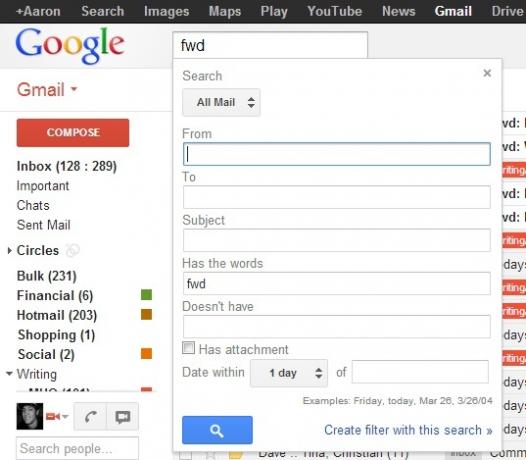
Di atas adalah semua yang harus Anda lakukan untuk membuat filter. Setelah Anda mengisi bagaimana Anda ingin Gmail mendeteksi filter, klik “Buat filter dengan pencarian ini” dan pilih apa yang dilakukan Gmail dengan email.
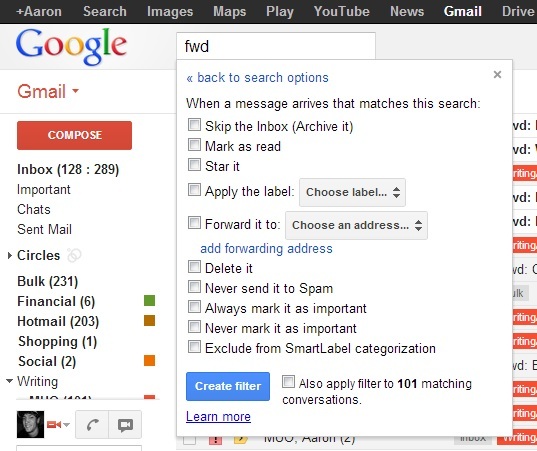
Sekarang ada cara lain untuk melakukan ini, yang dijelaskan dalam artikel yang saya tautkan sebelumnya tentang pengaturan filter di Gmail, Hotmail, dan Yahoo. Ini diterbitkan sebelum Gmail membuat perubahan ini, tetapi masih relevan dan Anda juga dapat membuat filter dengan cara itu.
Untuk memfilter menurut istilah seperti "Fwd" atau "Fw" di Outlook.com, Anda harus membuka Pilihan, kemudian Pengaturan email lainnya. Dibawah Menyesuaikan Outlook, klik Aturan untuk menyortir pesan baru. Klik Baru. Jika Anda ingin memfilter ke depan, Anda dapat mengubah menu tarik-turun di Langkah 1 menjadi Subjek dan menu tarik-turun di sebelahnya mengandung lalu ketik fwd di kolom teks di bawahnya.
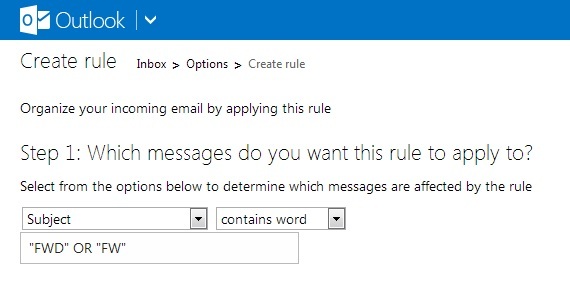
Pada langkah 2, memutuskan apakah Anda ingin menggunakan folder baru atau sebelumnya akan memutuskan opsi mana yang Anda gunakan. Jika Anda telah membuat folder tujuan pengiriman penerusan, pilih folder tersebut dari menu tarik-turun di mana “Pindah ke Kotak Masuk" adalah. Jika Anda belum membuatnya, ketikkan nama folder di “Pindah ke folder baru” bidang teks.
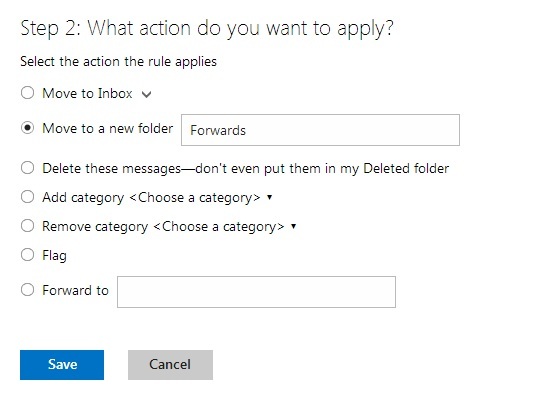
Outlook.com memiliki beberapa opsi lain yang memungkinkan Anda memfilter pengirim dengan mudah. Faktanya, ini adalah poin kuat di Outlook dan cukup mengesankan betapa mudahnya mengelola email sekarang dengan Sapu, Kategori, Folder, dan Bendera.
Keduanya memiliki opsi lain yang memungkinkan Anda menghapus pesan bahkan sebelum masuk ke kotak masuk Anda. Jika Anda 100%, dan maksud saya seratus persen, positif bahwa Anda tidak perlu membaca ke depan, ini bukan pilihan yang buruk, tetapi "memblokir" bisa berbahaya karena menghilangkan kebijaksanaan Anda. Saya lebih suka merekomendasikan memilih pengaturan ke melewati kotak masuk dan kirim ke folder. Ini memungkinkan Anda untuk tetap menyimpan email, tetapi juga tidak khawatir akan menyumbat kotak masuk Anda.
Intinya adalah Anda harus menggunakan mana yang Anda rasa paling nyaman. Jika Anda menggunakan Gmail dan ingin mencoba Outlook.com (atau sebaliknya), Anda dapat dengan mudah melakukannya Cara Bermain Dengan Outlook.com Tanpa Menyerah Di GmailSaya rasa Anda tidak akan terlalu cepat beralih dari Gmail ke Outlook.com. Jelas bukan loyalitas merek, tetapi tentu saja kebiasaan email kami yang membuat perubahan itu hanya prospek masa depan. Gmail hebat dengan... Baca selengkapnya . Juga, perlu diketahui bahwa saya tidak bias terhadap Outlook.com atau Gmail, saya hanya merasa saya akan merugikan Anda dengan merekomendasikan Yahoo Mail, AOL atau apapun klien email web lain yang jauh di bawah standar dan menjadikan Gmail dan Outlook.com sebagai dua opsi terbaik untuk mengelola tidak hanya email yang diteruskan, tetapi email di umum.
Kesimpulan
Sungguh, memfilter ke depan cukup sederhana. Dan bukan hanya forward yang dapat Anda filter – kami mendapatkan banyak surat abu-abu yang perlu dihilangkan dan disaring. James menulis artikel yang bagus tentang menghapus dan mengelola email abu-abu Gray Mail: Gangguan Email Baru Untuk Masuk ke Kotak Masuk AndaSpam telah menjadi kutukan email untuk waktu yang lama, tapi saya akan berbohong jika saya mengatakan kotak masuk saya penuh dengan spam saat ini - tidak. Filter dan jaringan anti-spam di seluruh dunia memotongnya... Baca selengkapnya . Dan sebenarnya, Outlook.com melakukan pekerjaan yang sangat baik dengan ini. Saya bahkan akan mengatakan bahwa itu membuatnya lebih mudah untuk ditangani daripada Gmail.
Jadi, beri tahu kami, siapa satu-satunya orang yang selalu mengirim Anda ke depan? Dan apa pendapat Anda tentang memblokir email ini versus melewatkan kotak masuk? Menantikan pemikiran Anda di komentar!
Kredit Gambar: Surat Penting Tersembunyi Di Bawah Surat Spam melalui Shutterstock, Surat-Mail Dari Langit Dengan Kerajinan Kertas Daur Ulang melalui Shutterstock
Aaron adalah lulusan Asisten Dokter Hewan, dengan minat utamanya pada satwa liar dan teknologi. Dia senang menjelajahi alam bebas dan fotografi. Ketika dia tidak sedang menulis atau terlibat dalam penemuan teknologi di seluruh jalinan, dia dapat ditemukan mengebom lereng gunung dengan sepedanya. Baca lebih lanjut tentang Aaron di situs pribadinya.